
Daftar Isi:
- Perlengkapan
- Langkah 1: Siapkan Semua Komponen yang Diperlukan
- Langkah 2: Hubungkan Pin Ini ke Katoda Papan Tempat memotong roti. (gnd, RW dan LED). Catatan: Kawat Pin LED Yang Ada Di Ujungnya dan Yang Di Sebelahnya, Akan Segera Digunakan
- Langkah 3: Hubungkan Pin Ini ke Anoda Breadboard. (VCC dan LED Pin Satu Sebelum Pin Terakhir + Resistor)
- Langkah 4:
- Langkah 5:
- Langkah 6: Kawat Pin Pertama Potensiometer ke Katoda Papan Tempat memotong roti, Pasang Pin Ketiga Potensiometer ke Anoda Papan Tempat memotong roti dan Kawat Pin Kedua Potensiometer ke Pin VD Layar LED
- Langkah 7: Pasang Pin Kanan Sensor Suhu ke Katoda Papan Tempat memotong roti, Pasang Pin Kiri ke Anoda Papan Tempat memotong roti dan Kawat Pin Tengah ke A0 Arduino
- Langkah 8:
- Pengarang John Day [email protected].
- Public 2024-01-30 09:54.
- Terakhir diubah 2025-01-23 14:49.
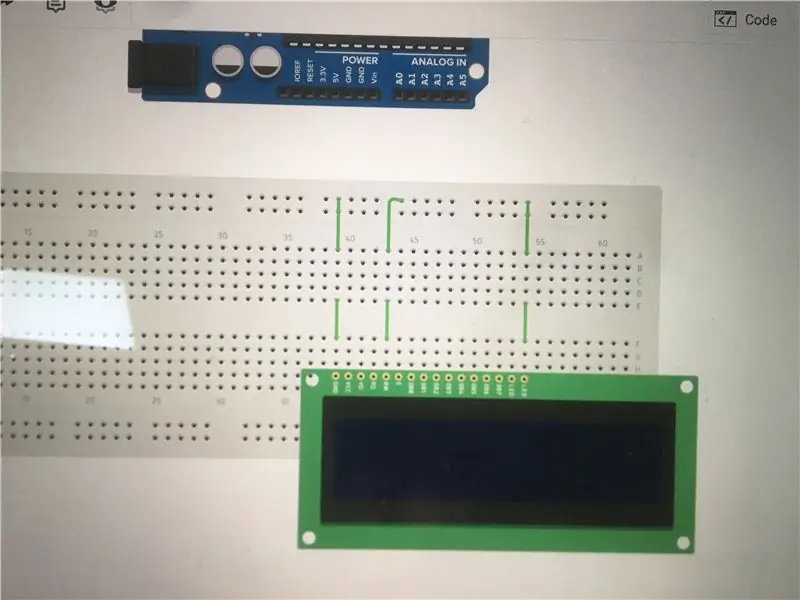

Dalam proyek ini, kita akan membuat rangkaian menggunakan beberapa komponen seperti Arduino, sensor suhu, dll. Dalam rangkaian ini derajat akan dilihat terus menerus di LCD, ada jeda 100 milidetik antara tampilan derajat baru di LCD dan Anda dapat mengedit waktu itu dalam kode, dan ketika suhu mencapai angka tertentu, lampu LED RGB akan berubah menjadi salah satu warna ini merah, hijau, biru, biru muda, ungu atau kuning.
Pengkabelan sirkuit akan memakan waktu rata-rata sekitar 30 menit, jadi tidak sulit untuk membuatnya. Dan pengkodean akan memakan waktu kurang lebih 10 menit untuk menyelesaikannya. Untuk simulasi rangkaian Anda, Anda dapat menggunakan tinakercad untuk memastikan bahwa rangkaian yang Anda buat benar. Sensor suhu akan bertanggung jawab untuk mengirimkan suhu arus ke mikrokontroler, dalam hal ini mikrokontroler adalah Arduino, sensor suhu merasakan fenomena analog dan itu adalah derajat cuaca dan analog kemudian derajat itu menjadi tegangan, karena itu adalah bahasa yang dipahami oleh komputer pada umumnya, dan kemudian mengubah sinyal tegangan analog itu menjadi digital tunggal karena mikrokontrolernya digital dan cuacanya digital sehingga kita memerlukan sesuatu untuk mengubah sinyal analog itu menjadi sinyal digital untuk membuat mikrokontroler dapat membacanya. LCD akan bertanggung jawab untuk melihat derajat suhu dalam Celcius dan Fahrenheit.
Perlengkapan
Komponen:
Papan tempat memotong roti
jumper
Arduino Uno
Sumber 5V DC
4x resistor
LED RGB
. • • Sumber DC 5V.
Layar LCD 16*2
Potensiometer 10 Kiloohm
Sensor suhu LM35
Langkah 1: Siapkan Semua Komponen yang Diperlukan
Langkah 2: Hubungkan Pin Ini ke Katoda Papan Tempat memotong roti. (gnd, RW dan LED). Catatan: Kawat Pin LED Yang Ada Di Ujungnya dan Yang Di Sebelahnya, Akan Segera Digunakan
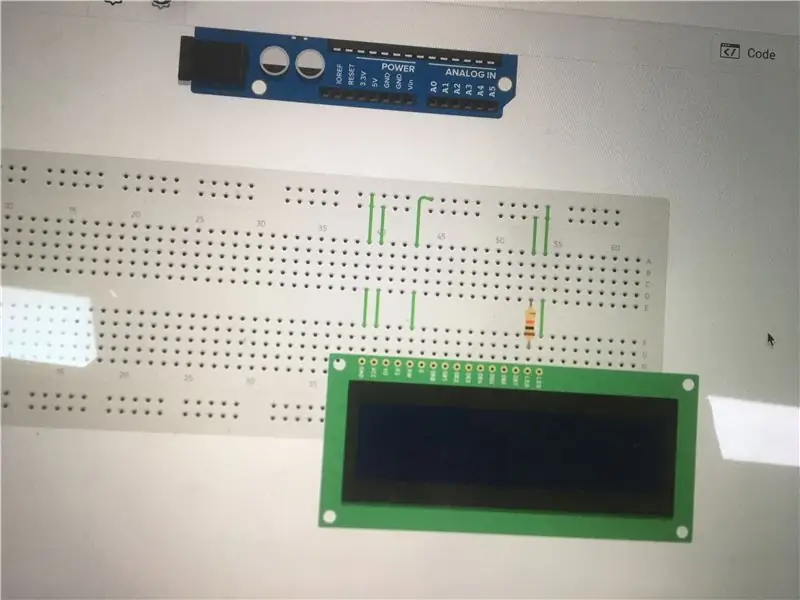
Langkah 3: Hubungkan Pin Ini ke Anoda Breadboard. (VCC dan LED Pin Satu Sebelum Pin Terakhir + Resistor)
Penting: mohon, jangan lupa memasang resistor pada *sambungan seri* dengan pin LED pada layar LED agar tidak menyebabkan kerusakan pada layar LED.
Langkah 4:
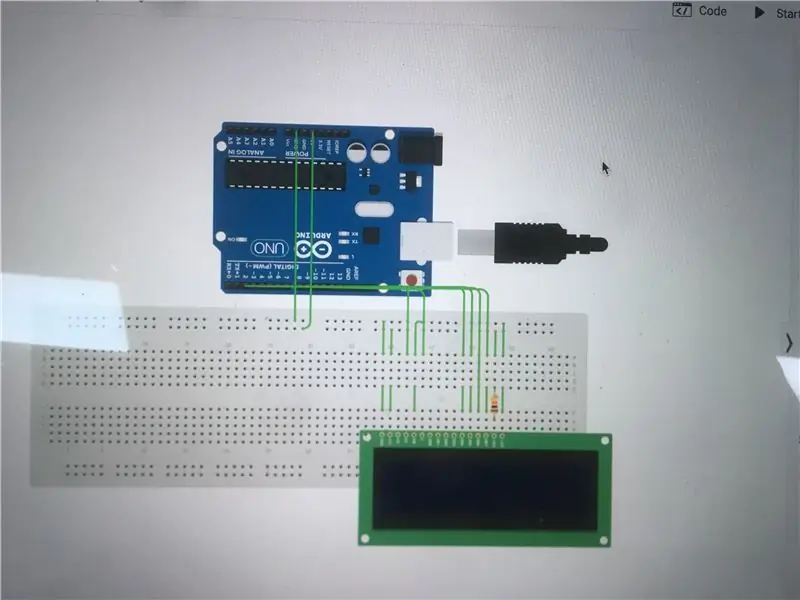
Hubungkan pin RS ke pin "12" Arduino. Hubungkan pin RW ke pin "11" Arduino. Hubungkan pin DB4 ke pin "5" Arduino. Hubungkan pin DB5 ke pin "4" Arduino. Hubungkan pin DB6 ke pin "3" Arduino. Hubungkan pin DB7 ke pin “2” Arduino.
Langkah 5:
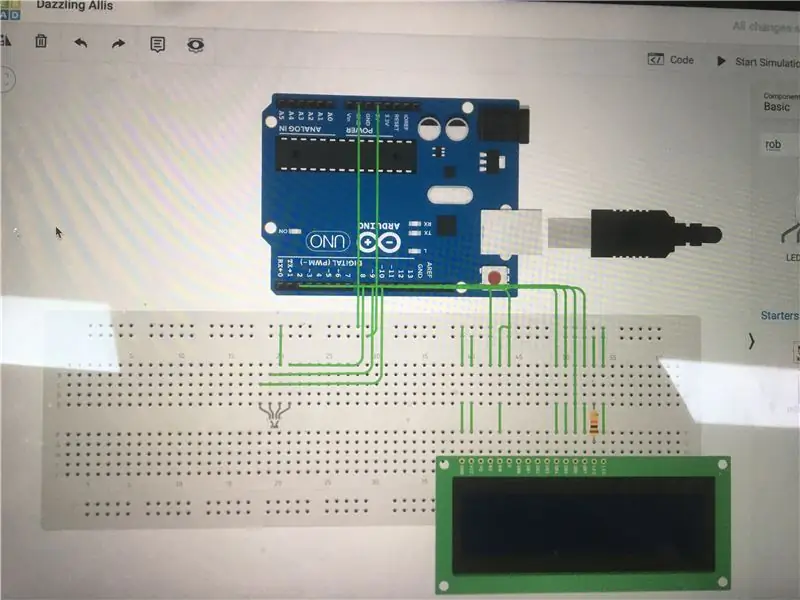
Hubungkan pin Merah LED RGB ke pin "8" Arduino. Hubungkan pin Biru dari LED RGB ke pin "9" Arduino.
Hubungkan pin Hijau LED RGB ke pin "10" Arduino. Hubungkan pin katoda LED RGB ke pin katoda papan tempat memotong roti. JANGAN lupa pasang resistor pada setiap pin led RGB kecuali pin katoda.
Langkah 6: Kawat Pin Pertama Potensiometer ke Katoda Papan Tempat memotong roti, Pasang Pin Ketiga Potensiometer ke Anoda Papan Tempat memotong roti dan Kawat Pin Kedua Potensiometer ke Pin VD Layar LED
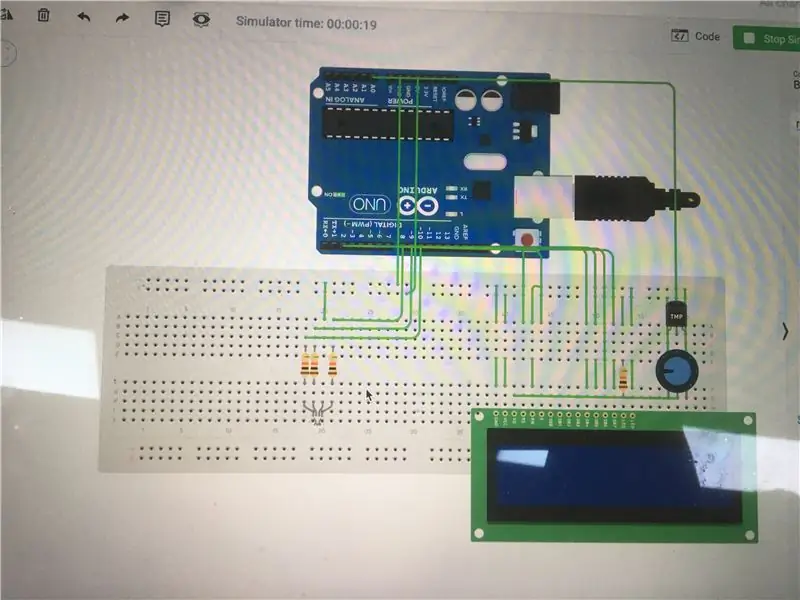
Langkah 7: Pasang Pin Kanan Sensor Suhu ke Katoda Papan Tempat memotong roti, Pasang Pin Kiri ke Anoda Papan Tempat memotong roti dan Kawat Pin Tengah ke A0 Arduino
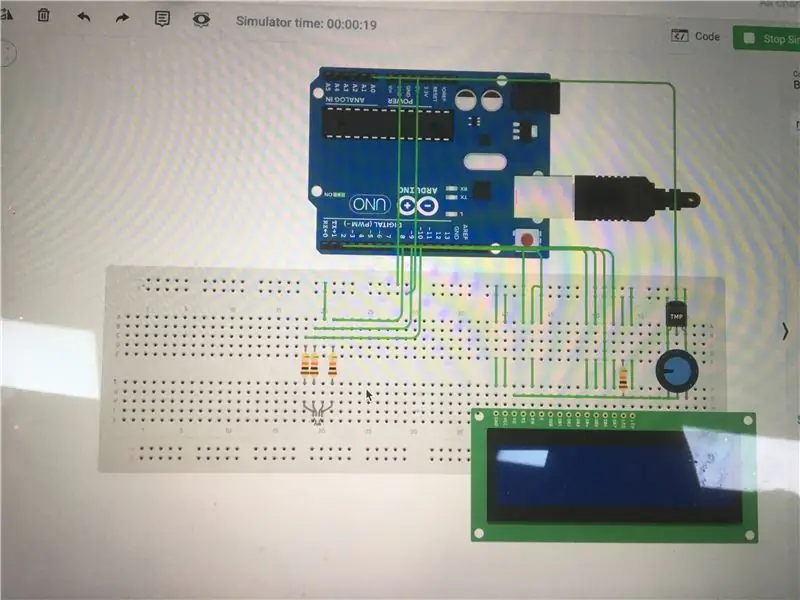
Langkah 8:
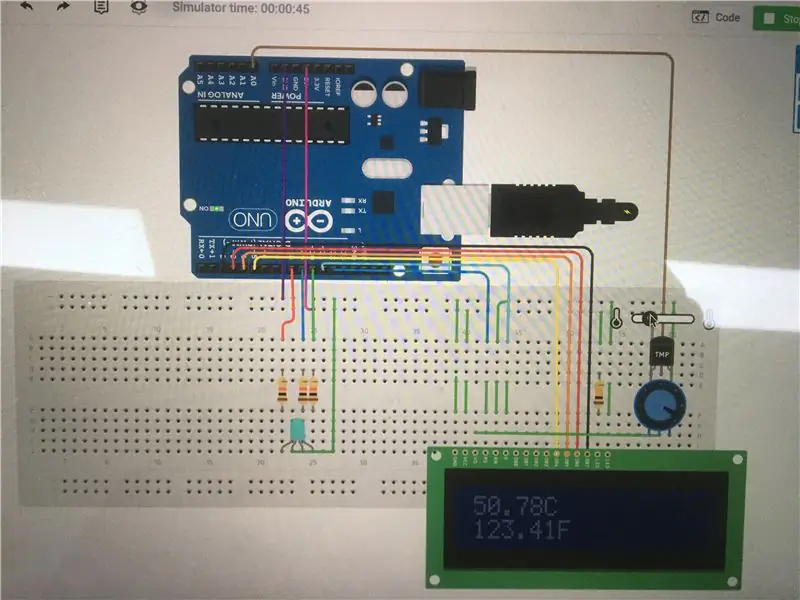
Hubungkan pin 5V Arduino ke anoda papan tempat memotong roti dan sambungkan GND Arduino ke katoda papan tempat memotong roti.
Potensiometer ke katoda papan tempat memotong roti, sambungkan pin ketiga Potensiometer ke anoda papan tempat memotong roti dan sambungkan pin kedua Potensiometer ke pin VD layar LED.
Direkomendasikan:
M5STACK Cara Menampilkan Suhu, Kelembaban, dan Tekanan pada M5StickC ESP32 Menggunakan Visuino - Mudah Dilakukan: 6 Langkah

M5STACK Cara Menampilkan Suhu, Kelembaban dan Tekanan pada M5StickC ESP32 Menggunakan Visuino - Mudah Dilakukan: Dalam tutorial ini kita akan mempelajari cara memprogram ESP32 M5Stack StickC dengan Arduino IDE dan Visuino untuk Menampilkan Suhu, Kelembaban dan Tekanan menggunakan sensor ENV (DHT12, BMP280, BMM150)
Pengukur Suhu dan Kelembaban Menggunakan Layar OLED: 5 Langkah

Pengukur Suhu dan Kelembaban Menggunakan Layar OLED: KOMPONEN DIPERLUKAN- 1. Arduino NANO: https://amzn.to/2HfX5PH 2. Sensor DHT11: https://amzn.to/2HfX5PH 3. Layar OLED: https://amzn. ke/2HfX5PH 4. Papan tempat memotong roti: https://amzn.to/2HfX5PH 5. Kabel Jumper: https://amzn.to/2HfX5PH Tautan beli
Layar LCD I2C / IIC - Gunakan LCD SPI ke Layar LCD I2C Menggunakan Modul SPI ke IIC Dengan Arduino: 5 Langkah

Layar LCD I2C / IIC | Menggunakan LCD SPI ke Layar LCD I2C Menggunakan Modul SPI ke IIC Dengan Arduino: Hai teman-teman karena LCD SPI 1602 yang normal memiliki terlalu banyak kabel untuk dihubungkan sehingga sangat sulit untuk menghubungkannya dengan arduino tetapi ada satu modul yang tersedia di pasaran yang dapat ubah tampilan SPI menjadi tampilan IIC sehingga Anda hanya perlu menghubungkan 4 kabel
Layar LCD I2C / IIC - Mengonversi LCD SPI ke Layar LCD I2C: 5 Langkah

Layar LCD I2C / IIC | Mengkonversi LCD SPI ke Layar LCD I2C: menggunakan layar lcd spi membutuhkan terlalu banyak koneksi yang sangat sulit untuk dilakukan jadi saya menemukan modul yang dapat mengubah lcd i2c ke lcd spi jadi mari kita mulai
Cara Mengatur Samsung Galaxy S7 Dengan Android 8.0 untuk Hanya Menampilkan Layar untuk Satu Aplikasi!!: 5 Langkah

Cara Mengatur Samsung Galaxy S7 Dengan Android 8.0 untuk Hanya Menampilkan Layar untuk Satu Aplikasi!!: Instruksi ini akan menunjukkan kepada Anda cara mengatur samsung galaxy s7 Anda untuk menampilkan layar hanya untuk satu aplikasiIni bagus jika Anda memiliki bayi/anak yang suka bermain dengan ponsel Anda atau ingin memastikan ponsel Anda tetap dalam satu aplikasi hanya ketika orang lain
